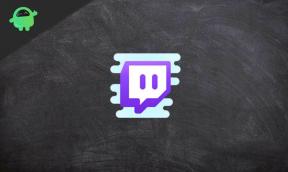Metodă simplă de înrădăcinare Haier Alpha A1 folosind Magisk [Nu este necesar TWRP]
înrădăcinarea Smartphone Ului / / August 05, 2021
Sistemul de operare Android de la Google este într-adevăr software personalizabil și ușor de utilizat, bazat pe platforma Linux. Dacă sunteți un dezvoltator sau un utilizator avansat, puteți modifica software-ul Haier Alpha A1 printr-un acces special sau prin instalarea oricărui fișier mod. Între timp, cu ajutorul înrădăcinării dispozitivului Android, puteți, de asemenea, să modificați sau să personalizați cu ușurință aplicațiile de sistem și setările de sistem. În acest ghid, vă vom oferi o metodă ușoară de a înrădăcina Haier Alpha A1 folosind Magisk fără TWRP.
Dacă utilizați un telefon Haier Alpha A1 care este alimentat de un MediaTek MT6580 SoC, oferă 1 GB RAM, include Android 8.1 Oreo etc. și dorește să activeze accesul root, urmați acest ghid. Aici vă vom împărtăși linkul de descărcare ROM stoc, cerințele și procesul de înrădăcinare. Înrădăcinând dispozitivul, veți putea schimba temele, dezinstalați bloatware, îmbunătăți durata de viață a bateriei, accesa aplicații înrădăcinate etc. În plus, un utilizator de dispozitiv înrădăcinat poate modifica fișierele mod prin directorul rădăcină al sistemului, poate schimba imagini ale sistemului, pictograme, ecran de blocare, hibernează aplicațiile de sistem și multe altele. Fără acces root, puteți edita sau șterge fișiere de sistem sau aplicații de pe firmware-ul Stock.
Dacă sunteți un utilizator pasionat de Android sau un dezvoltator și utilizați dispozitivul Haier Alpha A1 și doriți să îl personalizați, înrădăcinarea smartphone-ului dvs. va face treaba mai ușor pentru dvs. OEM-urile smartphone-urilor nu oferă acces root cu ROM-ul Stock preîncărcat. Prin activarea accesului root, utilizatorul obține acces la superutilizator sau administrator la sistem. Prin urmare, schimbările de sistem sunt posibile după înrădăcinare. Procesul rădăcină Magisk nu necesită o recuperare personalizată pentru a intermitea nimic. Dar, în cazul în care dispozitivul dvs. este blocat sau vă confruntați cu orice eroare software, vă puteți dezrădăcina și dispozitivul.
![Metodă simplă de înrădăcinare Haier Alpha A1 folosind Magisk [Nu este necesar TWRP]](/f/f19dac3862839e11e12dbba12288d8ba.jpg)
Vă rugăm să rețineți:
- Nu veți putea primi actualizări OTA oficiale automat după instalarea Root.
- În plus, dispozitivul dvs. poate fi blocat cu ușurință din cauza pașilor de înrădăcinare necorespunzători.
- Garanția dispozitivului dvs. se poate anula și după rădăcină. Înainte de a face orice, consultați producătorul dispozitivului pentru termenii și condițiile de garanție.
- Asigurați-vă că faceți o copie de rezervă completă a dispozitivului înainte de a face ceva.
Cuprins
-
1 Pași pentru a rădăcina Haier Alpha A1 folosind Magisk
- 1.1 Cerinte obligatorii de inceput:
- 1.2 Link-uri de descărcare:
- 2 Pași pentru extragerea și patch-ul Boot.image prin Magisk
-
3 Pași pentru instalarea imaginii de încărcare cu patch-uri pe orice Haier Alpha A1
- 3.1 Pași pentru verificarea rădăcinii fără sistem a dispozitivului:
Pași pentru a rădăcina Haier Alpha A1 folosind Magisk
Acum, să aruncăm o privire la pașii de înrădăcinare, împreună cu cerințele și linkurile de descărcare. Consultați cerințele complete și descărcați toate fișierele necesare la început.
Cerinte obligatorii de inceput:
- Păstrați încărcată bateria dispozitivului până la 60% cel puțin pentru un proces mai ușor.
- Ia o backup complet fără Root din datele dispozitivului dvs. înainte de a face ceva. Dacă, în caz, ceva nu merge bine, vă puteți recupera datele.
- Un computer / laptop și un cablu USB sunt necesare pentru a vă conecta dispozitivul la un computer.
- Descărcați și instalați toate fișierele, instrumentele și driverele necesare din linkurile de mai jos.
Link-uri de descărcare:
- Trebuie să descărcați și să instalați instrumentul ADB și Fastboot pentru Windows/MAC.
- Drivere USB: Descarca Drivere USB Android pe computer și instalați-l.
- ROM stoc:Descărcați Firmware-ul Haier Alpha A1.
- Va trebui să descărcați și să instalați fișierul Instrument Flash SP pe computer. (Necesar pentru un dispozitiv MediaTek)
- De asemenea, veți avea nevoie Descărcați drivere VCOM și instalați-l | Driver USB MTK
Avertizare!
Suntem la GetDroidTips nu vom fi responsabili pentru orice fel de daune care se întâmplă telefonului dvs. în timp ce, sau după ce ați urmat acest ghid sau ați instalat fișierul firmware. Faceți acest lucru pe propriul risc.
Pași pentru extragerea și patch-ul Boot.image prin Magisk
- Să presupunem că ați descărcat deja ROM-ul stoc. Acum, doar extrageți-l de pe computer.
- Conectați dispozitivul Haier Alpha A1 printr-un cablu USB la computer și copiați fișierul boot.img numai din folderul extras în spațiul de stocare al dispozitivului.
- Deschide Manager Magisk pe dispozitiv. Selectați Instalare opțiunea de a alege fișierul.
- Acum, atingeți „Patch Boot Image File”.
- Mergeți la dosarul în care ați mutat mai devreme fișierul imagine.
- Acum, așteptați câteva secunde și Magisk va începe să corecte imaginea de încărcare.
- După ce imaginea de boot este reparată, copiați fișierul „Patched_boot.img” din spațiul de stocare intern și înlocuiți-l în același folder ROM extras de pe computer.
În cele din urmă, trebuie să urmați cea de-a doua metodă pentru a bloca fișierul cu imagini de încărcare cu patch-uri pe smartphone-ul dvs. Haier Alpha A1.
Pași pentru instalarea imaginii de încărcare cu patch-uri pe orice Haier Alpha A1
Consultați ghidul complet menționat mai jos într-un link pentru un ghid complet.
Ghid pentru instalarea imaginii de încărcare cu patch-uri pe receptorul MediaTekPuteți încerca, de asemenea, să instalați fișierul de imagine de boot cu patch-uri prin metoda ADB & Fastboot.
- Presupunem că ați descărcat deja instrumentul ADB & Fastboot de pe linkul de mai sus.
- Acum, extrageți instrumentul de pornire rapidă ADB, apoi mutați imaginea de încărcare cu patch-uri în același folder.
- Țineți apăsată tasta Shift și faceți clic dreapta pe mouse pentru a deschide fereastra de comandă / PowerShell.
- Apoi, introduceți următoarea comandă:
- Faceți clic pe „patched_boot.img” pentru a instala Magisk și a rădăcina dispozitivul Android:
fastboot flash boot patched_boot.img
- Pentru dispozitivele cu sistem de partiție A / B, utilizați următoarele comenzi:
fastboot flash boot_a patched_boot.img fastboot flash boot_b patched_boot.img
Vă rugăm să înlocuiți [patched_boot.img] cu numele fișierului imagine de boot pe care l-ați descărcat, urmat de extensia .img.
- Faceți clic pe „patched_boot.img” pentru a instala Magisk și a rădăcina dispozitivul Android:
- Procesul intermitent va începe. După ce ați terminat, alergați.
repornire rapidă
Pași pentru verificarea rădăcinii fără sistem a dispozitivului:
- Descărcați fișierul Aplicația Magisk Manager Fișierul APK și instalați-l pe dispozitiv.
- Deschideți aplicația și verificați stare modul. Dacă vedeți că toate opțiunile sunt verificate în verde, înseamnă că ați înrădăcinat cu succes. De asemenea, înseamnă că ați ocolit Plasă de siguranță de asemenea.
- Asta e. Bucurați-vă!
Presupunem că acest ghid vă este util și că ați înrădăcinat cu succes dispozitivul Haier Alpha A1 prin Magisk. Dacă aveți probleme sau aveți întrebări, anunțați-ne în comentariile de mai jos.
Sunt scriitor de conținut tehnic și blogger cu normă întreagă. Din moment ce iubesc dispozitivele Android și Google, mi-am început cariera în scris pentru sistemul de operare Android și funcțiile lor. Acest lucru m-a determinat să încep „GetDroidTips”. Am absolvit Master of Business Administration la Universitatea Mangalore, Karnataka.
![Metodă simplă de înrădăcinare Haier Alpha A1 folosind Magisk [Nu este necesar TWRP]](/uploads/acceptor/source/93/a9de3cd6-c029-40db-ae9a-5af22db16c6e_200x200__1_.png)